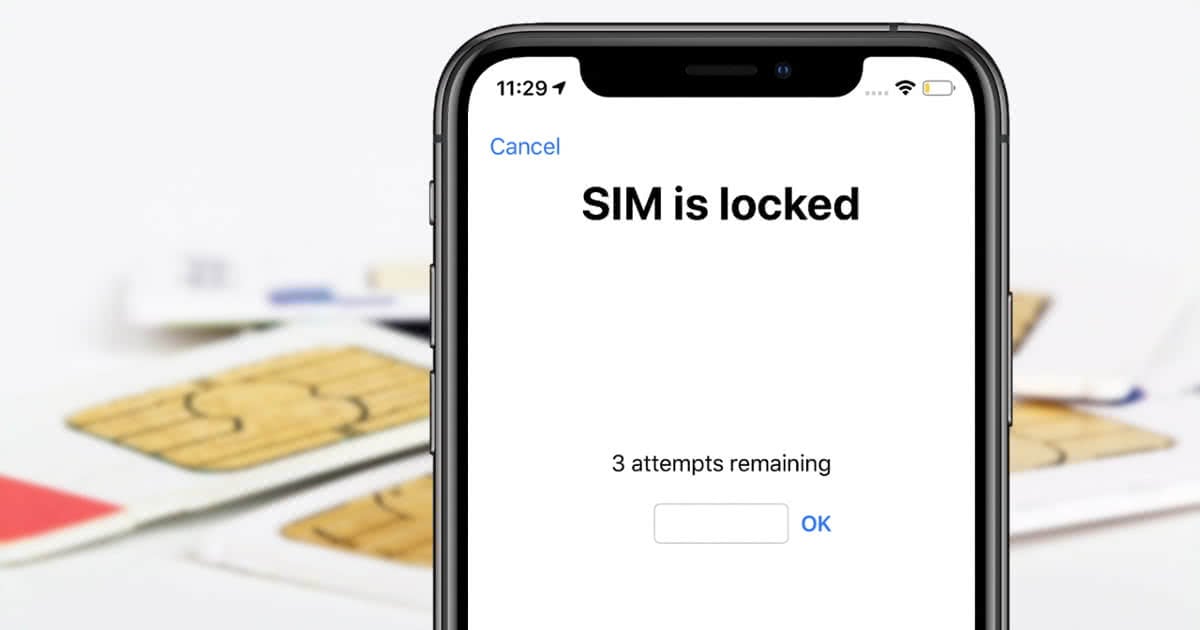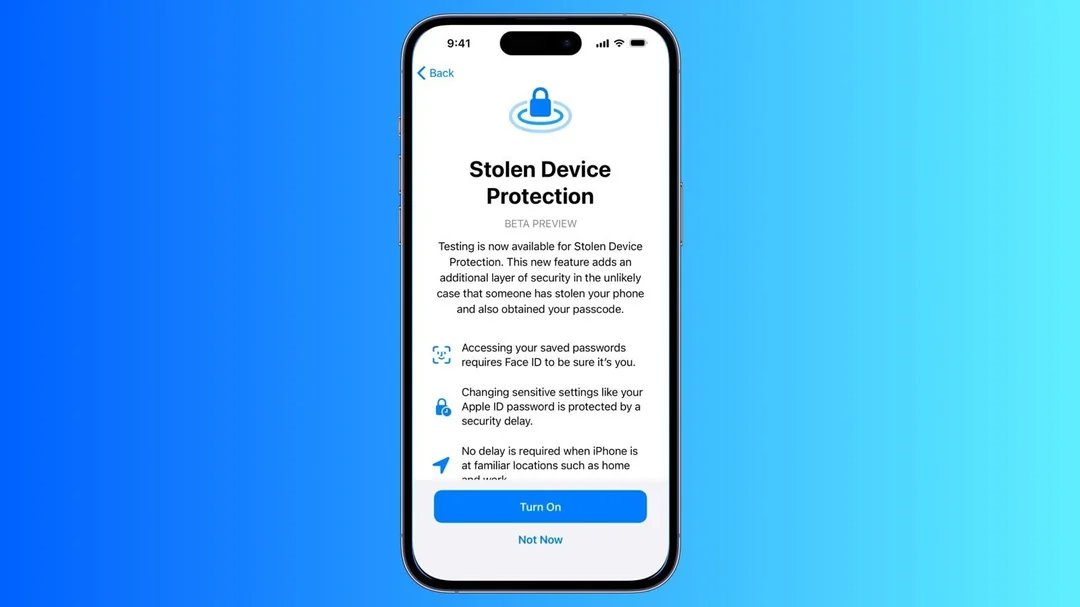O Que Acontece Após 10 Tentativas de Código de Tempo de Tela com Falha
 Tadeu Micael
Tadeu Micael- Atualizado em 2024-03-12 unlock iphone
Eu inseri a senha do Tempo de Uso errada; não está permitindo mudar ou desativar o Tempo de Uso após 10 tentativas falhas. Também não está permitindo se eu tentar mudar a senha do ID Apple. O que posso fazer?
O Tempo de Uso é um recurso nos dispositivos iOS que permite monitorar e limitar o uso do dispositivo, uso de aplicativos e restrições de conteúdo. Você pode definir uma senha do Tempo de Uso para impedir que outros alterem suas configurações ou desativem o Tempo de Uso. Mas o que acontece após 10 tentativas falhas da senha do Tempo de Uso? O que acontecerá com seu dispositivo e como você pode redefinir sua senha? Neste artigo, responderemos a essas perguntas e forneceremos algumas soluções para corrigir esse problema.
- Parte 1. O que acontece após 10 tentativas falhas da senha do Tempo de Uso
- Parte 2. Como redefinir a senha do Tempo de Uso após 10 tentativas falhas
- 1. Redefinir a senha do Tempo de Uso sem perder dados [Rápido e Fácil]
- 2. Alterar a senha do Tempo de Uso com o ID Apple
- 3. Restaurar o iPhone para apagar a senha do Tempo de Uso com perda de dados
- 4. Contatar o Suporte da Apple [Demorado]
- Parte 3. Perguntas frequentes sobre Esqueci a Senha do Tempo de Uso e Tentativas Falhas
Parte 1. O que acontece após 10 tentativas falhas da senha do Tempo de Uso
Se você inserir a senha do Tempo de Uso errada dez vezes, verá uma mensagem que diz: "A senha do Tempo de Uso está desativada por 1 minuto". Se você continuar inserindo a senha errada, o tempo aumentará para 5 minutos, 15 minutos e eventualmente 60 minutos. Depois disso, você não poderá mais inserir a senha, a menos que a redefina com seu ID Apple ou outro método.
Além disso, de acordo com um usuário da Apple publicado na comunidade Apple, após dez tentativas falhas, pode não permitir que você altere ou desative o Tempo de Uso e também pode não permitir que você altere a senha do ID Apple. Isso significa que você ficará preso às configurações e restrições do Tempo de Uso que você definiu anteriormente e não poderá acessar alguns recursos ou aplicativos no seu dispositivo.
Parte 2. Como Redefinir a Senha do Tempo de Uso após 10 Tentativas Falhas
Se você esqueceu sua senha do Tempo de Uso e a inseriu incorretamente 10 vezes, pode estar se perguntando como redefini-la e recuperar o controle do seu dispositivo. Aqui estão alguns métodos que você pode tentar:
1. Redefinir a senha do Tempo de Uso sem perder dados [Rápido e Fácil]
A maneira mais fácil e rápida de redefinir sua senha do Tempo de Uso sem perder nenhum dado é usar uma ferramenta de terceiros chamada UltFone iPhone Unlock.
Esta ferramenta pode ajudá-lo a remover rapidamente a senha do Tempo de Uso em minutos sem exigir seu ID Apple ou qualquer habilidade técnica. Você também pode usá-lo para desbloquear todos os tipos de bloqueios de tela da Apple, ignorar o MDM e muito mais.
Por que recomendo UltFone após 10 tentativas falhas da senha do Tempo de Uso?
- Mantenha seus dados seguros: Redefina sua senha sem perder fotos, contatos ou aplicativos.
- Diga adeus às dores de cabeça do ID Apple: Não precisa lembrar do seu ID; UltFone cuida disso
- Cliques, não complicações: Processo simples e intuitivo, mesmo para novatos em tecnologia.
- Funciona para todos: Compatível com todos os dispositivos iOS, desde os clássicos até o iPhone 15.
- Taxa de sucesso quase 100%: UltFone vai colocá-lo de volta no controle.
- Valor extra: Desbloqueie todos os tipos de bloqueios de tela da Apple, ignore o MDM e muito mais.
Veja como remover a senha do Tempo de Uso após 10 tentativas falhas da senha do Tempo de Uso:
- Passo 1 Baixe e instale o UltFone iPhone Unlock no seu computador e selecione o recurso Remover Senha do Tempo de Uso.
- Passo 2 Conecte seu iPhone/iPad ao computador com um cabo USB. Certifique-se de que seu dispositivo tenha sido ativado.
- Passo 3 Desative o Encontrar Meu iPhone para apagar a senha do Tempo de Uso. Feito isso, o programa começará a remover a senha do Tempo de Uso, por favor, aguarde.
- Passo 4 O Tempo de Uso no seu dispositivo foi agora passado e removido com sucesso sem perder dados.




2. Alterar a Senha do Tempo de Uso com o ID Apple
Outro método para redefinir sua senha do Tempo de Uso é usar seu ID Apple e senha que você utilizou para configurar a senha do Tempo de Uso. Este método só funciona se você tiver ativado a opção "Usar Senha do Tempo de Uso" nas configurações do Tempo de Uso.
Aqui estão os passos de como descobrir a senha do Tempo de Uso:
Passo 1: Simplesmente vá para "Ajustes" no seu dispositivo e toque em "Tempo de Uso". Certifique-se de que seu iPhone foi atualizado para o iOS 13.4 ou posterior.
Passo 2: Clique em Mudar Senha do Tempo de Uso.
Passo 3: Clique novamente em Mudar Senha do Tempo de Uso.
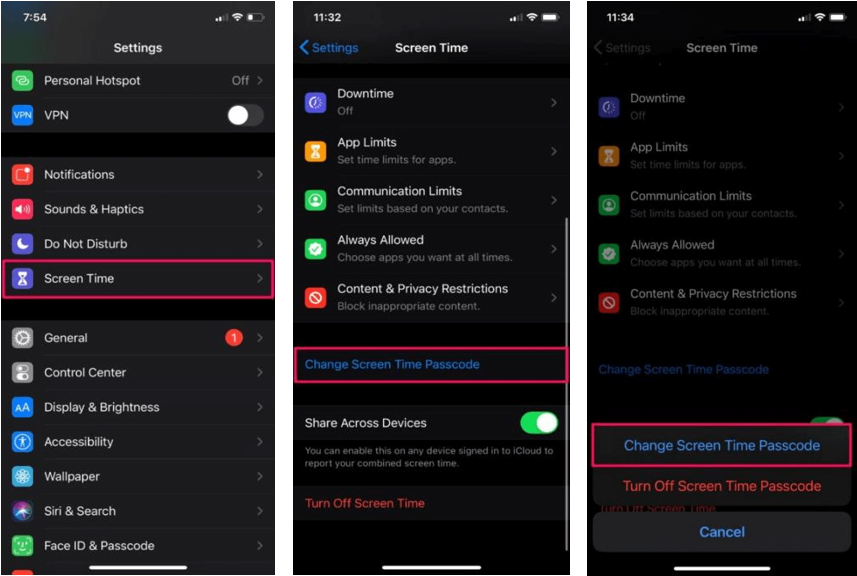
Passo 4: Esqueceu sua senha?
Passo 5: Insira seu ID Apple e senha. Insira as mesmas informações usadas ao definir a senha do Tempo de Uso no iPhone.
Passo 6: Insira uma nova Senha do Tempo de Uso que seja diferente da anterior. Digite novamente a nova senha e pressione OK.
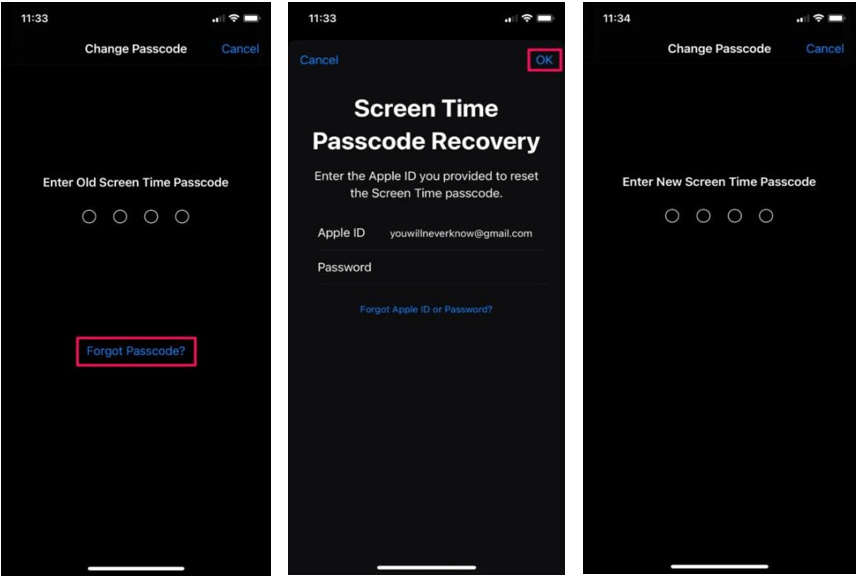
3. Restaurar o iPhone para Apagar a Senha do Tempo de Uso com Perda de Dados
Você também pode apagar todos os dados e configurações do seu dispositivo, incluindo a senha do Tempo de Uso, e restaurá-lo ao estado original. No entanto, isso também significa que você perderá tudo o que armazenou no seu dispositivo, a menos que tenha feito um backup do dispositivo anteriormente.
Existem outros métodos para restaurar as configurações de fábrica do seu iPhone, dependendo da sua preferência e situação. Por exemplo, você pode usar o iTunes no seu computador, o iCloud em outro dispositivo ou o aplicativo Ajustes no próprio iPhone.
4. Contatar o Suporte da Apple [Demorado]
A última opção para redefinir sua senha do Tempo de Uso é entrar em contato com o Suporte da Apple e pedir ajuda. Se os passos acima não ajudarem, entre em contato com o Suporte ao Cliente da Apple seguindo estes passos:
Passo 1: Abra https://support.apple.com/
Passo 2: Digite Redefinir Senha do Tempo de Uso na barra de pesquisa para encontrar uma resposta detalhada à sua consulta.
Passo 3: Se você não estiver satisfeito com as instruções, clique em Esqueci o ID Apple ou Senha e siga as instruções.
Passo 4: Por fim, baixe o aplicativo Suporte da Apple e consulte um profissional para resolver o problema imediatamente.
Parte 3. Perguntas frequentes sobre Esqueci a Senha do Tempo de Uso e Tentativas Falhas
P1: Como desativar o Tempo de Uso se esqueci a senha sem o ID Apple?
Como listado acima, o UltFone iPhone Unlock é a opção mais fácil e melhor para desativar o Tempo de Uso sem o ID Apple e sem perder dados. Outros métodos podem exigir o ID Apple, causar perda de dados ou ser demorados.
P2: O que acontece se eu pressionar Esqueci a Senha do Tempo de Uso?
Se você pressionar Esqueci a Senha do Tempo de Uso, será necessário inserir o ID Apple e a senha corretos que você utilizou para configurar a senha do Tempo de Uso. Feito isso, você pode definir uma nova senha do Tempo de Uso.
Conclusão
Neste artigo, explicamos o que acontece após 10 tentativas falhas da senha do Tempo de Uso e como redefinir sua senha do Tempo de Uso de diferentes maneiras. Recomendamos o uso do UltFone iPhone Unlock, o método mais rápido e seguro para remover a senha do Tempo de Uso sem perder nenhum dado. Você também pode usá-lo para desbloquear outros tipos de bloqueios de tela, como Face ID, Touch ID ou senha de 4/6 dígitos.